Как изменить текст в фотошопе?
Как только вы научитесь заливать фон, вы сможете заменять текст на изображении. К счастью, большую часть работы программа сделает за вас. Мы расскажем как заменить текст в фотошопе.
- Часть 1. Как удалить текст с картинки в фотошопе
- Как поменять текст на картинке в фотошопе? Часть 2. Меняем фон для текста в фотошопе
- Редактирование текста в фотошопе. Часть 3. Добавление нового текста
- Совет
- Изолируйте слой, который вы редактируете, чтобы не удалить ничего существенного. Вы также можете продублировать фоновый слой, чтобы гарантировать, что вы не испортите исходное изображение. Кликните по нему в палитре слоев и нажмите Ctrl + J или Cmd + J, чтобы создать копию оригинала:
- Перед тем, как убрать надпись на фото в фотошопе , определите тип фона под ним.
 В Photoshop есть много инструментов для удаления текста, но вам нужно убедиться, что вы используете правильный:
В Photoshop есть много инструментов для удаления текста, но вам нужно убедиться, что вы используете правильный: - Текст без рендеринга: если в палитре слоев напротив слоя текста значится буква “Т”, значит текст еще может быть отредактирован. Нажмите кнопку “T”, чтобы включить инструмент «Текст», а затем нажмите на текст, чтобы заменить его:
- Одноцветный фон: Создайте новый слой и используйте инструмент «Пипетка», чтобы подобрать цвет фона. Затем используйте кисть, чтобы закрасить старый текст:
- Сложный фон: Вам нужно использовать сложные инструменты, чтобы повторить фон. Остальная часть этой статьи будет посвящена именно таким сложным задачам, а также инструментам, необходимым для их выполнения:
- Перед тем, как изменить текст на фото в слое Фотошопа, увеличьте масштаб, чтобы обрезать текст максимально точно по контурам букв. В этом случае нам придется заменять меньше фона. Чем больше вы увеличите масштаб, тем лучше будет выглядеть конечное изображение:
- Выделите текст, который вы хотите удалить с помощью инструмента «Быстрое выделение» или «Лассо».
 Если текст на фоне выглядит как буквы на неровной поверхности, используйте соответствующий инструмент выделения, чтобы точнее отметить текст. Линия контура должна плотно прилегать к тексту:
Если текст на фоне выглядит как буквы на неровной поверхности, используйте соответствующий инструмент выделения, чтобы точнее отметить текст. Линия контура должна плотно прилегать к тексту: - Обведите текст, а затем перейдите в Выделение>Уточнить края, чтобы получить идеальное выделение;
- В качестве альтернативы вы можете, удерживая нажатой клавишу Ctrl / Cmd кликнуть по текстовому слою, чтобы выделить его.
Если текст уже находится в отдельном слое, удерживая Ctrl / Cmd, кликните по его миниатюре (обычно она выглядит как буква “T”), чтобы выделить весь текст сразу:
- Расширьте выделение на 5-10 пикселей за пределы исходного текста. Для этого нажмите на кнопку Выделение> Модификация>Расширить.Перед тем, как редактировать текст в Фотошопе, нам нужно создать небольшую рамку вокруг него. Это фон, который будет использоваться для замены текста.
Используйте функцию «Заливка с учетом содержимого», чтобы автоматически залить текст новым фоном.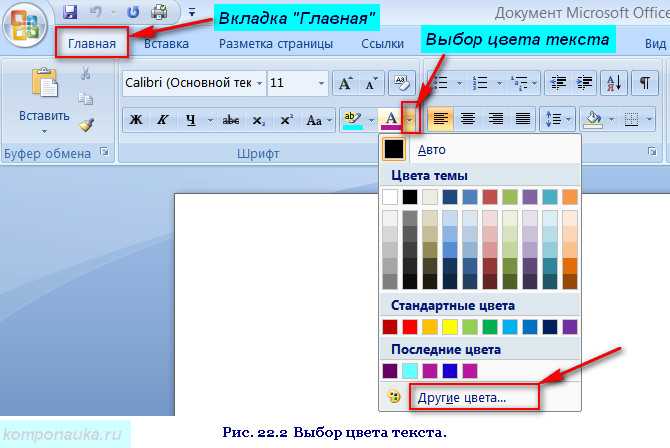 Эта мощная функция анализирует изображение под текстом, а затем случайным образом повторяет его вместо слов, что позже позволит написать новый текст. Чтобы использовать ее, убедитесь, что:
Эта мощная функция анализирует изображение под текстом, а затем случайным образом повторяет его вместо слов, что позже позволит написать новый текст. Чтобы использовать ее, убедитесь, что:
- Текст выделен;
- У вас есть 5-10 пикселей выделенного пространства вокруг текста;
- Выбран слой с соответствующим фоном.
Перейдите к верхнему меню и выберите «Редактирование», а затем «Выполнить заливку». На экране появится меню заливки. Оно предоставляет различные способы для заливки всех пикселей выделения. С их помощью можно просто заменить текст. В меню есть два раздела: «Содержание» и «Наложение»:
Перед тем, как отредактировать текст в фотошопе, выберите в разделе «Содержание» пункт «С учетом содержимого», а затем установите флажок для параметра «Цветовая адаптация». «С учетом содержимого» означает, что Photoshop будет анализировать выделенные пиксели и использовать их, чтобы создать новый фон:
Нажмите «OK», чтобы создать заливку. Эта заливка является случайной, поэтому, если она не совсем подходит, вы можете вернуться в Редактирование> Выполнить заливку и попробовать снова, чтобы получить лучший результат. Если у вас с первого раза не получилось так, как вы хотите, попробуйте:
Если у вас с первого раза не получилось так, как вы хотите, попробуйте:
- Перейти к разделу «Уточнить края» до того, как выбирать пункт «Выполнить заливку», и растушевать края выделения. Это поможет лучше смешать пиксели;
- Изменить «Режим наложения» в меню заливки. Уменьшите непрозрачность до 50% и попробуйте создать 2-3 заливки поверх друг друга, чтобы получить более случайный эффект;
- Используйте вместе с «Пипеткой» инструменты «Кисть» и «Градиент», чтобы закрасить проблемные места.
Найдите подходящий шрифт перед тем, как начать редактирование текста в фотошопе. Если вы знаете шрифт, которым был написан оригинальный текст, или хотите выбрать свой собственный, вы можете выбрать его при активном инструменте «Текст». Но если вы хотите использовать точно такой же шрифт, придется немного покопаться. Вы можете скачать шрифты бесплатно в интернете и добавить их в Photoshop (как правило, это файлы с расширением .ttf). Вы также можете использовать сайт WhatTheFont, который определяет шрифт на загруженном пользователем изображении:
Введите и разместите текст, затем растрируйте его. Выберите нужный шрифт, цвет, а затем введите текст. Поместите его там, где он должен находиться, а затем кликните правой кнопкой мыши по слою текста в палитре слоев и выберите пункт «Растрировать текст»:
Выберите нужный шрифт, цвет, а затем введите текст. Поместите его там, где он должен находиться, а затем кликните правой кнопкой мыши по слою текста в палитре слоев и выберите пункт «Растрировать текст»:
Растеризация текста позволяет проще его корректировать. Но вы больше не сможете изменить текст после растеризации. Поэтому убедитесь, что все написано правильно:
С помощью функции «Произвольная трансформация» задайте нужный угол и форму редактируемого текста в Фотошопе, и поместите его в нужном месте. Чтобы применить произвольную трансформацию, убедитесь, что ваш новый текст выбран в меню слоев. Затем нажмите Ctrl + T или Cmd + T, чтобы преобразовать текст. Вы можете также перейти в Редактирование> Произвольная трансформация. В появившемся окне измените размер объекта.
Также вы можете:
- Кликнуть в любой точке, чтобы изменить размер текста от этой точки;
- Удерживая нажатой клавишу Shift, пропорционально изменить размеры;
- Удерживая нажатой клавишу Ctrl или Cmd, нажать в любой точке, чтобы при трансформации задать перспективу от этой точки;
- Удерживая нажатой клавишу Alt или Opt, растянуть, сжать, или перевернуть текст.

Используйте фильтр «Пластика», чтобы с помощью вращения, поворота и изгиба подогнать текст под конечный объект. К примеру, вы хотите заменить текст, написанный на банке колы. Получить точный изгиб будет невозможно без более тонкого инструмента, чем «Произвольная трансформация». Вместо этого перейдите в Фильтр> Пластика.
С помощью кисти постепенно изогните текст, как вам нужно:
- Сделайте кисть как можно больше, чтобы скорректировать весь блок текста сразу;
- Уменьшите значение нажима кисти, чтобы получить более тонкий эффект.
Если вы в процессе того, как в Фотошопе редактировали текст на картинке, допустили ошибки, то нажмите сочетание клавиш Ctrl / Cmd + Z. Это комбинация для отмены операции.
Вадим Дворниковавтор-переводчик статьи «How to Replace Text in Adobe Photoshop»
Используйте средство чтения с экрана для преобразования изображений в текст в приложении Microsoft 365
Эта статья предназначена для людей с нарушениями зрения или когнитивных функций, которые используют программу чтения с экрана, такую как Microsoft Narrator, JAWS или NVDA, с продуктами Microsoft 365. Эта статья является частью набора материалов для поддержки чтения с экрана Microsoft 365, где вы можете найти дополнительную информацию о специальных возможностях в наших приложениях. Чтобы получить общую помощь, посетите главную страницу службы поддержки Microsoft.
Эта статья является частью набора материалов для поддержки чтения с экрана Microsoft 365, где вы можете найти дополнительную информацию о специальных возможностях в наших приложениях. Чтобы получить общую помощь, посетите главную страницу службы поддержки Microsoft.
Используйте приложение Microsoft 365 с VoiceOver, встроенным в iOS средством чтения с экрана, чтобы сфотографировать элемент с текстом и извлечь фрагмент текста из изображения. Затем вы можете использовать текст в другом месте. Вы также узнаете, как извлечь текст из существующего изображения.
Примечания:
Новые функции Microsoft 365 постепенно выпускаются для подписчиков Microsoft 365, поэтому ваше приложение может еще не иметь этих функций. Чтобы узнать, как быстрее получать новые функции, присоединяйтесь к программе предварительной оценки Office.
org/ListItem”>Чтобы сделать снимок с помощью приложения Microsoft 365, необходимо разрешить приложению доступ к вашей камере. Вы можете сделать это в настройках приложения Microsoft 365.
В этом разделе предполагается, что вы используете встроенное в iOS средство чтения с экрана, VoiceOver. Чтобы узнать больше об использовании VoiceOver, посетите страницу специальных возможностей Apple.
Преобразование изображения в текст
. Вы можете использовать приложение Microsoft 365, чтобы сфотографировать доску или любой другой объект с текстом, извлечь текст, вставить его, например, в заметку или слайд PowerPoint, и VoiceOver прочитает вам текст. Кроме того, вы можете использовать существующее изображение из

Вы также можете поделиться извлеченным текстом прямо из приложения или сохранить его в Files для дальнейшего использования.
В приложении Microsoft 365 коснитесь нижней части экрана четырьмя пальцами. Фокус переместится на панель навигации в нижней части экрана. Вы услышите: “Действия, вкладка”.
Дважды коснитесь экрана. Откроется вкладка Действия с доступными параметрами.
Проводите пальцем вправо, пока не услышите фразу “изображение в текст”, а затем дважды коснитесь экрана.
 Режим камеры активируется. Фокус находится на кнопке захвата изображения.
Режим камеры активируется. Фокус находится на кнопке захвата изображения.При необходимости, чтобы изменить язык извлекаемого текста, проводите пальцем влево, пока не услышите фразу “Язык извлекаемого текста”, а затем текущий выбранный язык, а затем дважды коснитесь экрана. Проводите пальцем вправо, пока не услышите нужный язык, а затем дважды коснитесь экрана.
Выполните одно из следующих действий:
Чтобы сделать снимок камерой устройства, наведите камеру на текст, который хотите захватить, а затем дважды коснитесь экрана.

Чтобы выбрать сохраненное изображение, проводите пальцем вправо, пока не услышите фразу “Выбрать фото из библиотеки”, а затем дважды коснитесь экрана. Фото приложение открывается. Перейдите к изображению, а затем дважды коснитесь экрана, чтобы выбрать его.
Вы услышите: “Верхний левый угол”. Теперь вы можете обрезать изображение, если это необходимо, чтобы отображался только текст на изображении. Проводите пальцем вправо, пока не найдете нужный маркер кадрирования, затем дважды коснитесь экрана и, удерживая его, проведите пальцем, чтобы отрегулировать область кадрирования. Вам может понадобиться кто-то, чтобы помочь вам с этим шагом.

По завершении проводите пальцем вправо, пока не услышите фразу “Подтвердить”, а затем дважды коснитесь экрана. Приложение Microsoft 365 начинает обрабатывать изображение.
Когда текст извлечен, вы услышите звуковой сигнал и первую строку извлеченного текста. Чтобы прочитать весь текст, проведите пальцем вправо.
Выполните одно из следующих действий:
Чтобы скопировать текст, проводите пальцем вправо, пока не услышите фразу “Копировать текст”, а затем дважды коснитесь экрана.
 Вы услышите: “текст скопирован”. Теперь вы можете вставлять и редактировать текст там, где вы хотите его использовать, например, в сообщении электронной почты, заметке или слайде PowerPoint.
Вы услышите: “текст скопирован”. Теперь вы можете вставлять и редактировать текст там, где вы хотите его использовать, например, в сообщении электронной почты, заметке или слайде PowerPoint.Чтобы поделиться текстом прямо из приложения, например в Microsoft Teams, проводите пальцем вправо, пока не услышите фразу “Поделиться”, а затем дважды коснитесь экрана. Проводите пальцем вправо, пока не услышите название приложения, в котором вы хотите поделиться текстом, а затем дважды коснитесь экрана. Теперь вы можете вставлять и редактировать текст, указывать получателей и отправлять сообщения.
 Проводите пальцем вправо, пока не услышите фразу “Сохранить в файлы”, а затем дважды коснитесь экрана. Проводите пальцем влево, пока не найдете нужное место для сохранения, а затем дважды коснитесь экрана, чтобы выбрать его. Проводите пальцем влево, пока не услышите фразу “Сохранить”, а затем дважды коснитесь экрана.
Проводите пальцем вправо, пока не услышите фразу “Сохранить в файлы”, а затем дважды коснитесь экрана. Проводите пальцем влево, пока не найдете нужное место для сохранения, а затем дважды коснитесь экрана, чтобы выбрать его. Проводите пальцем влево, пока не услышите фразу “Сохранить”, а затем дважды коснитесь экрана.
Чтобы выйти из режима просмотра текста, коснитесь четырьмя пальцами верхней части экрана. Вы услышите: “Закрыть, кнопка”. Дважды коснитесь экрана. Вы услышите: “оповещение, удалить текст?” Проводите пальцем вправо, пока не услышите фразу “Да”, а затем дважды коснитесь экрана. Фокус возвращается в режим камеры.
Вернуться к Действия нажмите на вкладку четырьмя пальцами в верхней части экрана.

См. также
Используйте средство чтения с экрана для преобразования изображений в таблицы в приложении Microsoft 365.
Используйте средство чтения с экрана для работы с файлами PDF в приложении Microsoft 365.
Настройте свое устройство для работы со специальными возможностями в Microsoft 365.
Используйте средство чтения с экрана для изучения приложения Microsoft 365 и навигации по нему.
Видео: знакомство с приложением Microsoft 365
Используйте приложение Microsoft 365 с TalkBack, встроенным средством чтения с экрана Android, чтобы сфотографировать элемент с текстом и извлечь фрагмент текста из изображения. Затем вы можете использовать текст в другом месте. Вы также узнаете, как извлечь текст из существующего изображения.
Затем вы можете использовать текст в другом месте. Вы также узнаете, как извлечь текст из существующего изображения.
Примечания:
Новые функции Microsoft 365 постепенно выпускаются для подписчиков Microsoft 365, поэтому ваше приложение может еще не иметь этих функций. Чтобы узнать, как быстрее получать новые функции, присоединяйтесь к программе предварительной оценки Office.
В этом разделе предполагается, что вы используете TalkBack, встроенное в Android средство чтения с экрана. Чтобы узнать больше об использовании TalkBack, перейдите на страницу специальных возможностей Android.
Чтобы сделать снимок с помощью приложения Microsoft 365, необходимо разрешить приложению доступ к вашей камере.
 Вы можете сделать это в настройках приложения Microsoft 365.
Вы можете сделать это в настройках приложения Microsoft 365.
Преобразование изображения в текст
Вы можете использовать приложение Microsoft 365, чтобы сфотографировать доску или любой другой объект с текстом, извлечь текст, вставить его, например, в заметку или слайд PowerPoint, и TalkBack прочитает вам текст. Кроме того, вы можете использовать существующее изображение из Фото , например.
Вы также можете поделиться извлеченным текстом прямо из приложения или, если вы вошли в свою учетную запись Microsoft, вы можете загрузить текст в OneDrive для последующего использования.
В приложении Microsoft 365 проведите пальцем по правому нижнему углу экрана, пока не услышите фразу “Приложения, кнопка”, а затем дважды коснитесь экрана.
 Откроется меню приложений.
Откроется меню приложений.Проводите пальцем влево или вправо, пока не услышите фразу “изображение в текст”, а затем дважды коснитесь экрана. Режим камеры активируется. Если вам будет предложено разрешить приложению делать снимки и записывать видео, проводите пальцем вправо, пока не услышите фразу “Разрешить”, а затем дважды коснитесь экрана.
При необходимости, чтобы изменить язык извлекаемого текста, проводите пальцем влево или вправо, пока не услышите фразу “Кнопка выбора языка”, а затем текущий выбранный язык, а затем дважды коснитесь экрана. Проводите пальцем вправо, пока не услышите нужный язык, а затем дважды коснитесь экрана.
org/ListItem”>Чтобы сделать снимок с помощью камеры устройства, наведите камеру на текст, который хотите захватить, проводите пальцем вправо, пока не услышите фразу “Захват”, а затем дважды коснитесь экрана.
Чтобы выбрать сохраненное изображение, проводите пальцем вправо, пока не услышите фразу “Импорт, кнопка”, а затем дважды коснитесь экрана. Откроется приложение для сохраненных изображений. Вам может быть предложено разрешить приложению доступ к вашим изображениям. Перейдите к изображению, а затем дважды коснитесь экрана, чтобы выбрать его.
После извлечения текста TalkBack читает текст. Чтобы TalkBack повторил текст, проведите пальцем влево.
Выполните одно из следующих действий:
- org/ListItem”>
Чтобы скопировать текст, проводите пальцем вправо, пока не услышите фразу “Копировать текст”, а затем дважды коснитесь экрана. Вы услышите: “текст скопирован”. Теперь вы можете вставлять и редактировать текст там, где хотите его использовать, например, в сообщении электронной почты, заметке или слайде PowerPoint.
Чтобы поделиться текстом прямо из приложения, например в Microsoft Teams, проводите пальцем вправо, пока не услышите фразу “Поделиться”, а затем дважды коснитесь экрана. Проводите пальцем вправо, пока не услышите название приложения, в котором вы хотите поделиться текстом, а затем дважды коснитесь экрана. Теперь вы можете вставлять и редактировать текст, указывать получателей и отправлять сообщения.
org/ListItem”>Чтобы выйти из режима просмотра текста, проведите пальцем вниз, а затем влево. Вы услышите: “Диалоговое окно, завершить сеанс?” Проводите пальцем вправо, пока не услышите фразу “Да”, а затем дважды коснитесь экрана. Фокус возвращается в режим камеры.
org/ListItem”>
Выполните одно из следующих действий:
Вы услышите: “Повторить, кнопка”. При необходимости теперь вы можете обрезать изображение, чтобы отображался только текст. Чтобы обрезать изображение, вам нужно отключить TalkBack, поэтому вам может понадобиться помощь на этом этапе. Чтобы отрегулировать границы изображения, потяните за маркеры обрезки. Когда все будет готово, проводите пальцем вправо, пока не услышите фразу “Продолжить, кнопка, подтвердите”, а затем дважды коснитесь экрана. Приложение Microsoft 365 начинает обрабатывать изображение.
Чтобы загрузить текст в OneDrive, проводите пальцем вправо, пока не услышите фразу “Поделиться”, а затем дважды коснитесь экрана. Проводите пальцем вправо, пока не услышите фразу “OneDrive”, а затем дважды коснитесь экрана. Перейдите к папке, в которую вы хотите загрузить текст, а затем дважды коснитесь экрана. Проводите пальцем влево, пока не услышите фразу “Загрузить”, а затем дважды коснитесь экрана.
Чтобы выйти из режима камеры, проведите пальцем вниз, а затем влево.
См. также
Используйте средство чтения с экрана для преобразования изображений в таблицы в приложении Microsoft 365.
Используйте средство чтения с экрана для работы с файлами PDF в приложении Microsoft 365.
Настройте свое устройство для работы со специальными возможностями в Microsoft 365.
Используйте средство чтения с экрана для изучения приложения Microsoft 365 и навигации по нему.
Видео: знакомство с приложением Microsoft 365
Техническая поддержка клиентов с ограниченными возможностями
Корпорация Майкрософт стремится обеспечить максимальное удобство для всех своих клиентов. Если у вас есть инвалидность или вопросы, связанные со специальными возможностями, обратитесь в службу поддержки Microsoft Disability Answer Desk для получения технической помощи. Группа поддержки Disability Answer Desk обучена использованию многих популярных вспомогательных технологий и может предложить помощь на английском, испанском, французском и американском языке жестов. Перейдите на сайт Microsoft Disability Answer Desk, чтобы узнать контактную информацию для вашего региона.
Если у вас есть инвалидность или вопросы, связанные со специальными возможностями, обратитесь в службу поддержки Microsoft Disability Answer Desk для получения технической помощи. Группа поддержки Disability Answer Desk обучена использованию многих популярных вспомогательных технологий и может предложить помощь на английском, испанском, французском и американском языке жестов. Перейдите на сайт Microsoft Disability Answer Desk, чтобы узнать контактную информацию для вашего региона.
Если вы являетесь государственным, коммерческим или корпоративным пользователем, обратитесь в службу поддержки инвалидов предприятия.
ГенераторASCII для гиков!
Хакерские инструменты
- Баннеры ASCII
- Преобразователь искусства Ascii
- ANSI Художественный преобразователь
- Стеганография
- Изображение в байтовый массив
Используйте изображения ASCII на Facebook и Twitter!
(или где-нибудь еще)
Генератор ASCII-арта для гиков!
Изображение для преобразования в ASCII (макс. 1 МБ)
1 МБ)
Ширина вывода (в символах, макс. 200)
Использовать цвет? (256/ANSI, по умолчанию Ч/Б)
Ограничение до 16 цветов ANSI?
Использовать цвета ретро-люминофора? (зеленый/черный)
Инвертировать? (черный фон)
Присылайте нам свои самые красивые результаты!
Ссылка на эту страницу: «Конвертер Ascii Art»
Вы можете сослаться на этот инструмент, используя этот код HTML. Просто скопируйте и вставьте его на свою страницу:
Генератор ASCII-графики для гиков! - Конвертируйте изображения/картинки в формат ASCII онлайн! (HTML/текст)
Если у вас возникли проблемы с использованием этого Convert Images to Ascii Art , пожалуйста свяжись со мной.
28 августа 2022 г.
Человеку (лицам), нападающему на этот сайт: пожалуйста, прекратите
У меня нет ни ресурсов, ни интереса, чтобы дать отпор. Поэтому, если вы удалите его, он будет просто недоступен для многих законных пользователей. Если у этих атак есть причина, дайте мне знать.
Поэтому, если вы удалите его, он будет просто недоступен для многих законных пользователей. Если у этих атак есть причина, дайте мне знать.
15 августа 2022 г.
Исправлен инструмент стеганографии (ошибки сервера)
За последние несколько недель вы, возможно, видели одну или две ошибки сервера в инструменте стеганографии. Эти периодические ошибки были побочным продуктом недавнего перемещения сервера и теперь исправлены.
15 июля 2022 г.
Вывод из эксплуатации хостинг-сервера через (почти) 10 лет
После того, как предыдущий сервер стабильно работал почти десять (!) лет, пришло время вывести эту машину из эксплуатации. Итак, ManyTools теперь перемещен в новый блестящий кластер хостинга. Вы можете/должны заметить некоторые улучшения скорости. Если вы заметите какие-либо проблемы или нарушения, я буду рад, если вы сообщите мне, чтобы я мог их проверить.
27 сентября 2017 г.
Выход из Coinhive (добыча биткойнов в браузере)
Благодарим вас за отзыв о нашем (кратком) тесте майнинга биткойнов в браузере.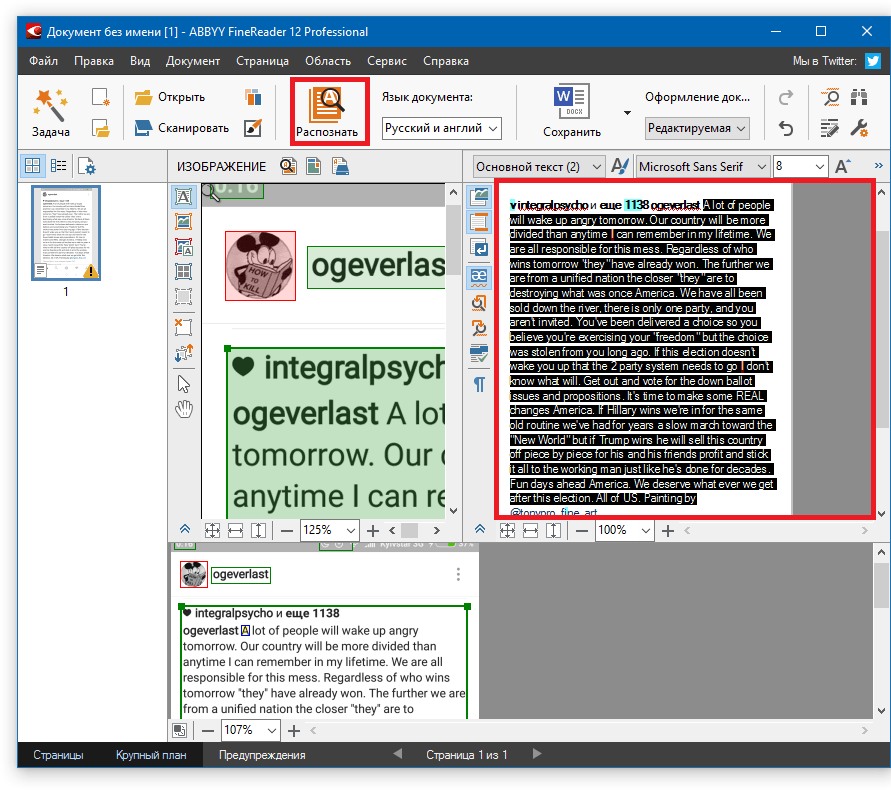

 В Photoshop есть много инструментов для удаления текста, но вам нужно убедиться, что вы используете правильный:
В Photoshop есть много инструментов для удаления текста, но вам нужно убедиться, что вы используете правильный: Если текст на фоне выглядит как буквы на неровной поверхности, используйте соответствующий инструмент выделения, чтобы точнее отметить текст. Линия контура должна плотно прилегать к тексту:
Если текст на фоне выглядит как буквы на неровной поверхности, используйте соответствующий инструмент выделения, чтобы точнее отметить текст. Линия контура должна плотно прилегать к тексту: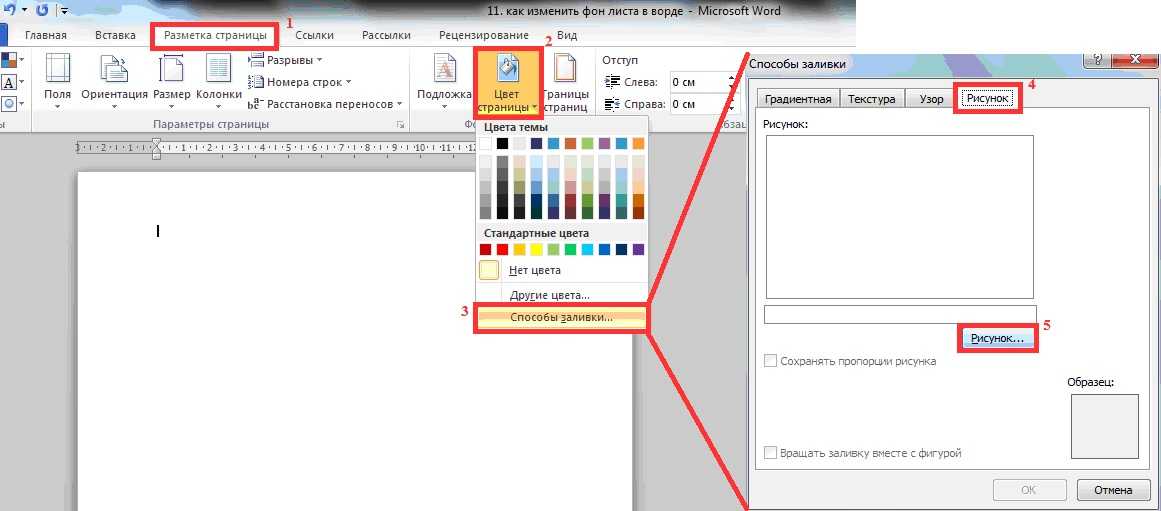
 Режим камеры активируется. Фокус находится на кнопке захвата изображения.
Режим камеры активируется. Фокус находится на кнопке захвата изображения.

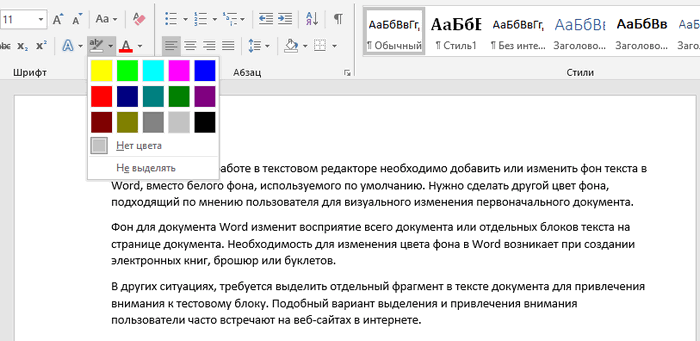 Вы услышите: “текст скопирован”. Теперь вы можете вставлять и редактировать текст там, где вы хотите его использовать, например, в сообщении электронной почты, заметке или слайде PowerPoint.
Вы услышите: “текст скопирован”. Теперь вы можете вставлять и редактировать текст там, где вы хотите его использовать, например, в сообщении электронной почты, заметке или слайде PowerPoint. Проводите пальцем вправо, пока не услышите фразу “Сохранить в файлы”, а затем дважды коснитесь экрана. Проводите пальцем влево, пока не найдете нужное место для сохранения, а затем дважды коснитесь экрана, чтобы выбрать его. Проводите пальцем влево, пока не услышите фразу “Сохранить”, а затем дважды коснитесь экрана.
Проводите пальцем вправо, пока не услышите фразу “Сохранить в файлы”, а затем дважды коснитесь экрана. Проводите пальцем влево, пока не найдете нужное место для сохранения, а затем дважды коснитесь экрана, чтобы выбрать его. Проводите пальцем влево, пока не услышите фразу “Сохранить”, а затем дважды коснитесь экрана.
 Вы можете сделать это в настройках приложения Microsoft 365.
Вы можете сделать это в настройках приложения Microsoft 365. Откроется меню приложений.
Откроется меню приложений.